Heim > Artikel > Software-Tutorial > So richten Sie den Flash für eingehende Anrufe auf dem iPhone 11 ein „Empfohlene Schritte zum Einrichten des Flash für eingehende Anrufe auf dem iPhone 11“
So richten Sie den Flash für eingehende Anrufe auf dem iPhone 11 ein „Empfohlene Schritte zum Einrichten des Flash für eingehende Anrufe auf dem iPhone 11“
- PHPznach vorne
- 2024-02-07 11:12:26799Durchsuche
Der PHP-Editor Xinyi zeigt Ihnen die empfohlenen Schritte zum Einrichten des Flash für eingehende Anrufe auf dem iPhone 11. Die Flash-Funktion für eingehende Anrufe des iPhone 11 kann Benutzer durch den Flash daran erinnern, wenn ein eingehender Anruf eingeht, was sehr praktisch ist. Um diese Funktion einzurichten, befolgen Sie einfach die folgenden Schritte. Öffnen Sie zunächst das Einstellungsmenü und wählen Sie die Option Benachrichtigungen. Suchen Sie als Nächstes die Option „Telefon“ und klicken Sie zur Eingabe. Suchen Sie in der Benutzeroberfläche der Telefoneinstellungen nach der Option „Taschenlampe für eingehende Anrufe“ und schalten Sie den Schalter ein. Auf diese Weise blinkt bei einem eingehenden Anruf automatisch der Blitz des iPhone 11, um den Benutzer daran zu erinnern, dass ein Anruf eingeht. Nachdem die Einstellungen abgeschlossen sind, können Benutzer sie entsprechend ihren Bedürfnissen anpassen. Im Folgenden finden Sie die einfachen Schritte zum Einrichten des Flash für eingehende Anrufe auf dem iPhone 11. Ich hoffe, dass es für alle hilfreich ist!
Vielleicht haben viele Freunde, die das iPhone verwenden, Situationen erlebt, in denen sie einen Anruf oder eine neue Nachricht verpasst haben, weil sie den Klingelton in lauten Umgebungen (wie Bahnhöfen, Bars, Werkstätten usw.) nicht hören konnten Nachricht Wenn es sehr wichtig ist, kann es das große Ereignis verzögern. Tatsächlich kann das iPhone neben Ton-/Vibrationserinnerungen auch visuelle Erinnerungen aktivieren, wenn ein Anruf oder eine neue Nachricht eingeht. Wir können das iPhone beispielsweise so einstellen, dass es blinkt, um uns daran zu erinnern, dass ein Anruf oder eine neue Nachricht eingeht Neue Nachricht ist eingetroffen. Diese Funktion möchten wir nicht missen. Benachrichtigungen auf dem iPhone scheinen für alle mit Hörverlust, für ältere Menschen oder sogar für Hörgeschädigte sehr nützlich zu sein.
So aktivieren Sie die LED-Blitzerinnerung auf dem iPhone:
1. Tippen Sie auf dem Startbildschirm auf die App „Einstellungen“, wischen Sie nach oben, um „Barrierefreiheit“ zu finden, und tippen Sie darauf.
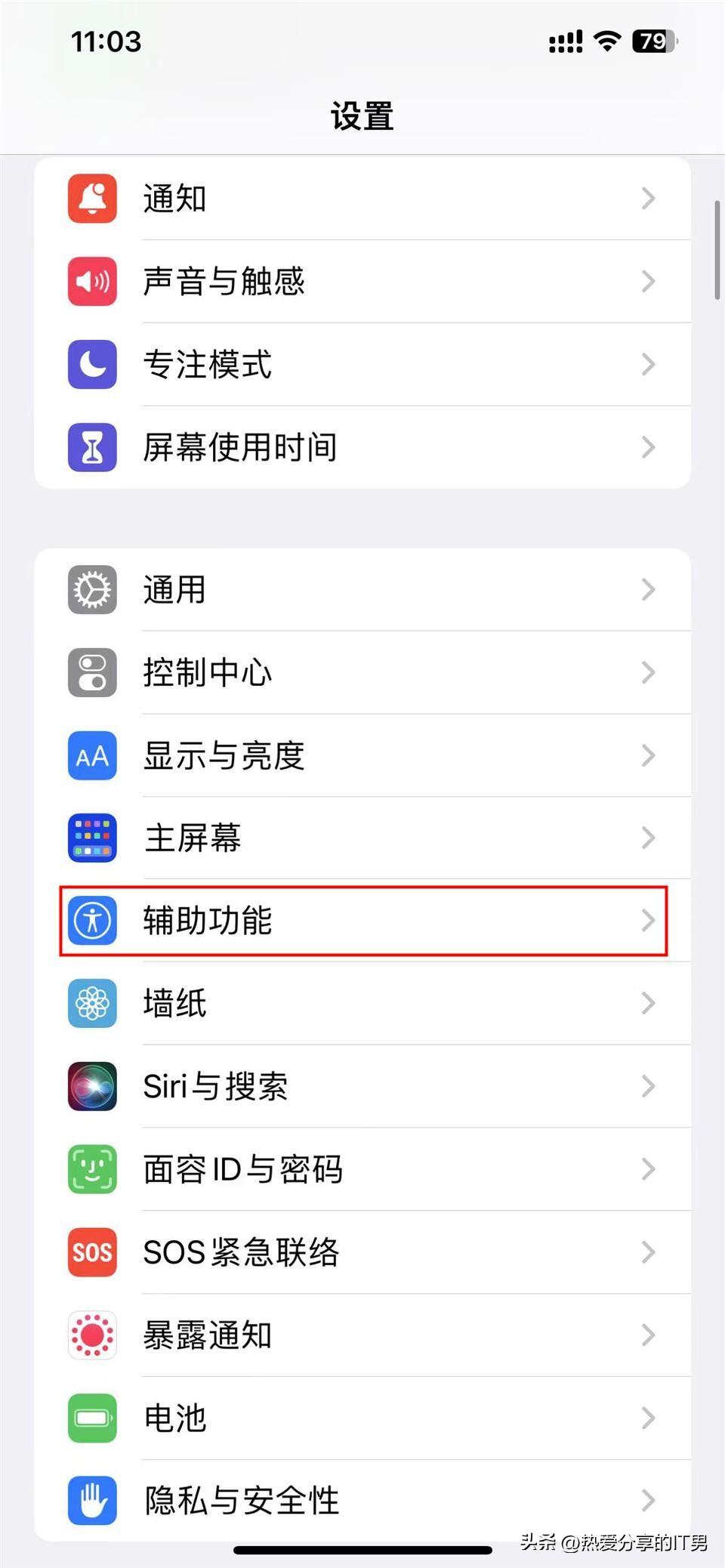
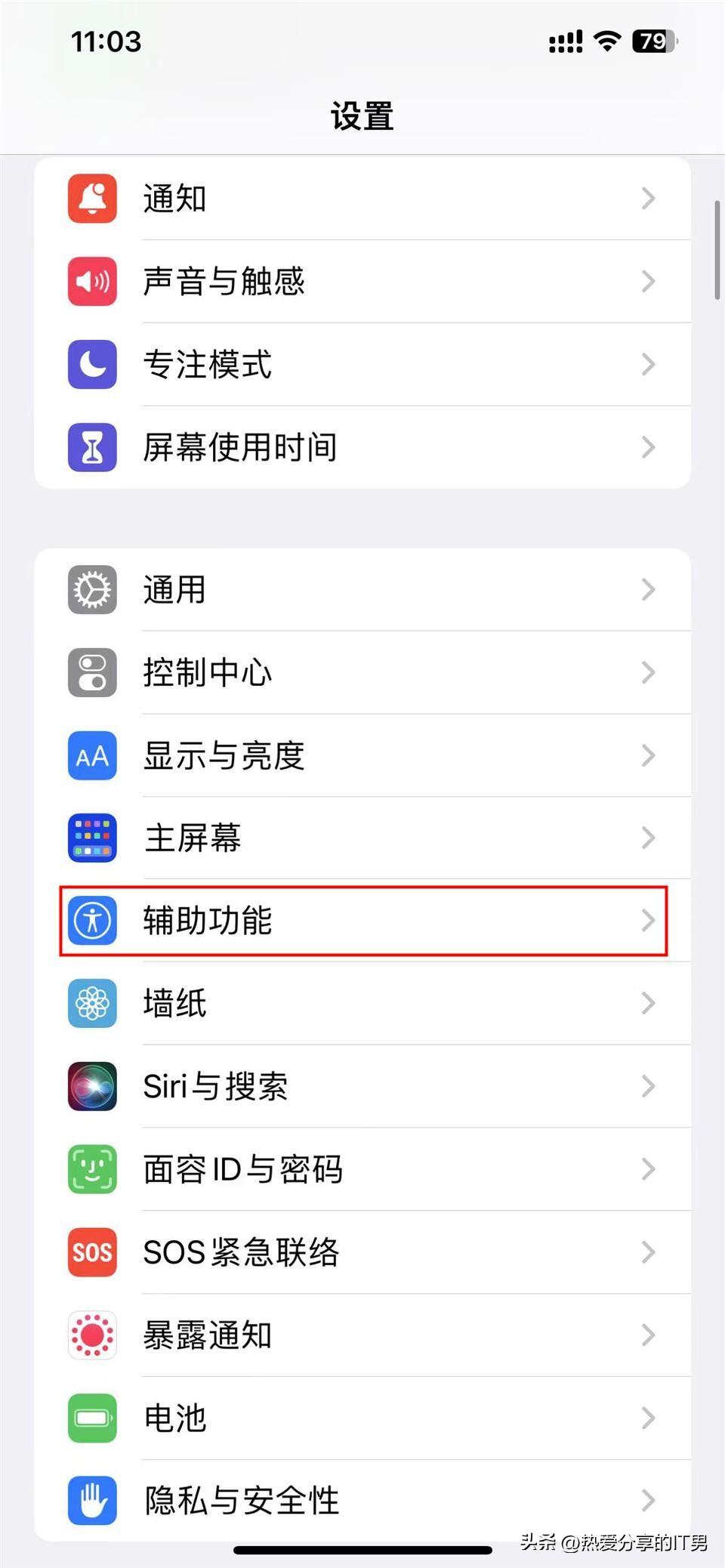
2. Wischen Sie auf dem Bildschirm „Barrierefreiheit“ nach oben, um „Audio/Visuell“ zu finden und darauf zu tippen.
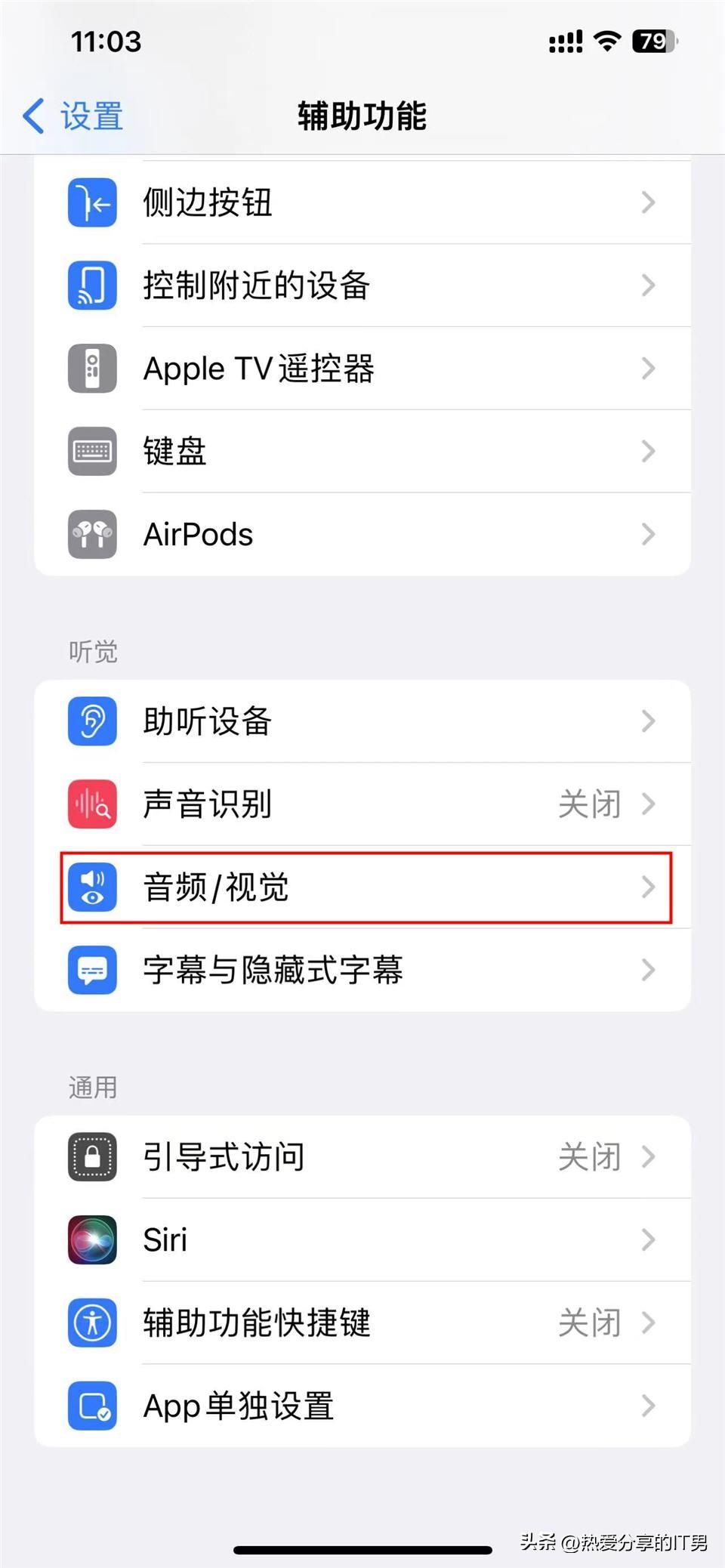
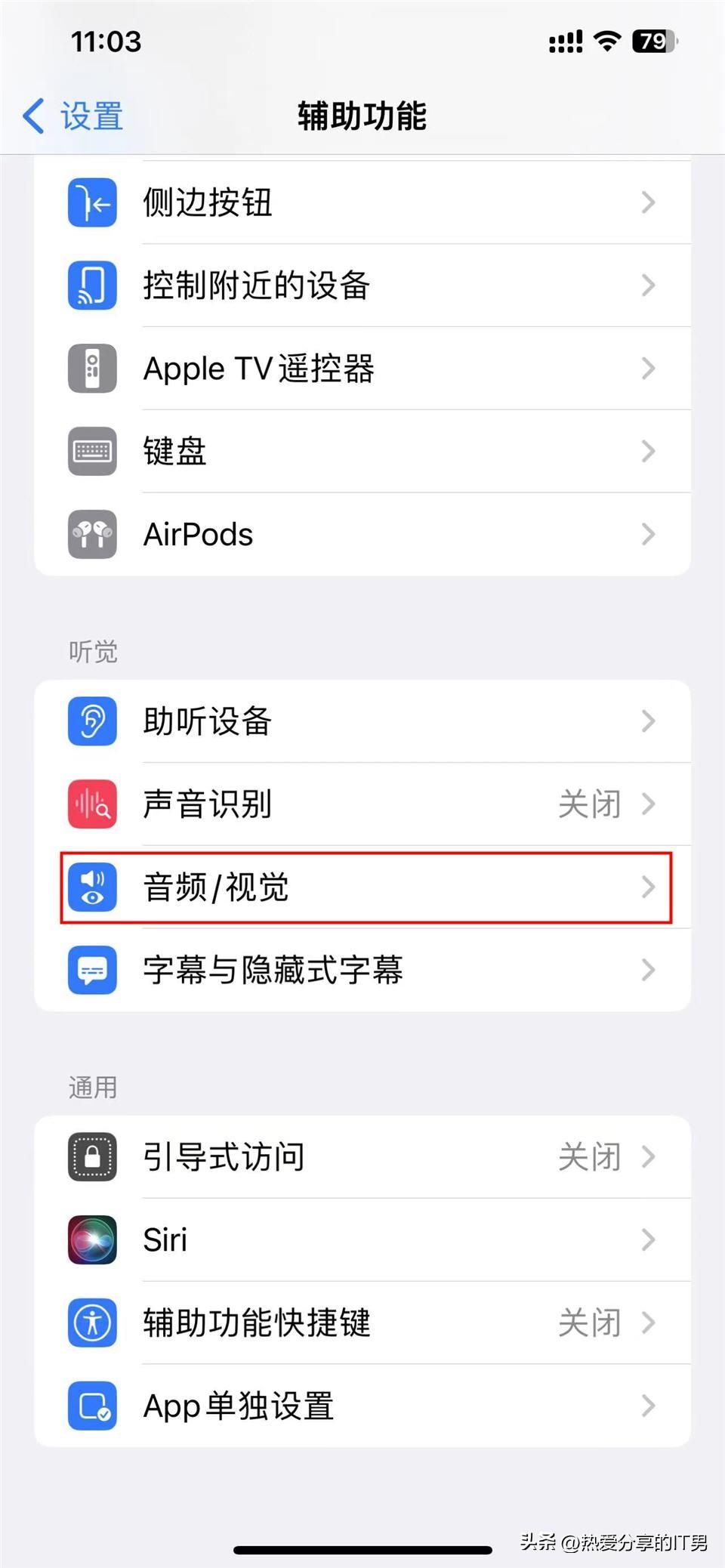
3. Suchen Sie unten im Einstellungsbildschirm „Audio/Visuell“ nach „LED-Blitz als Erinnerung“ und tippen Sie darauf.
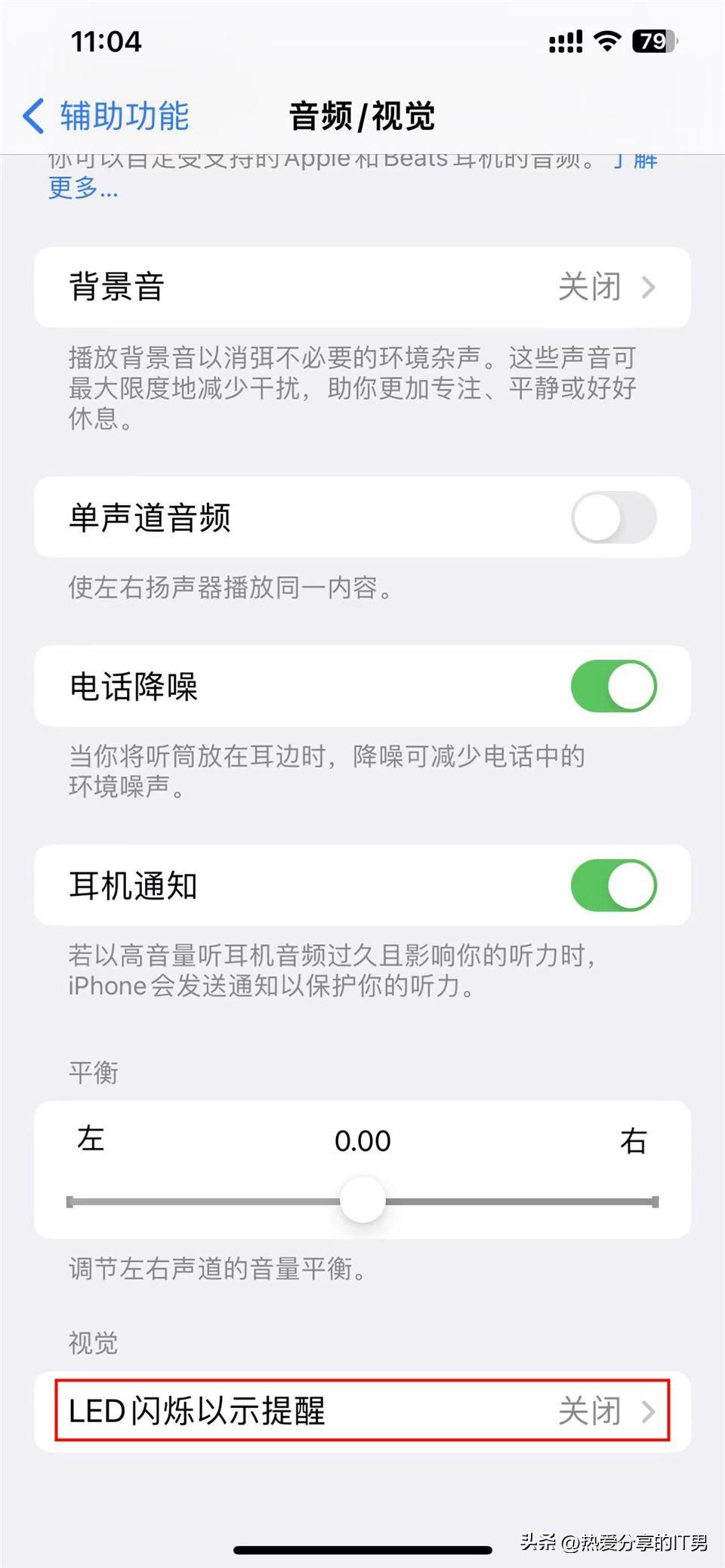
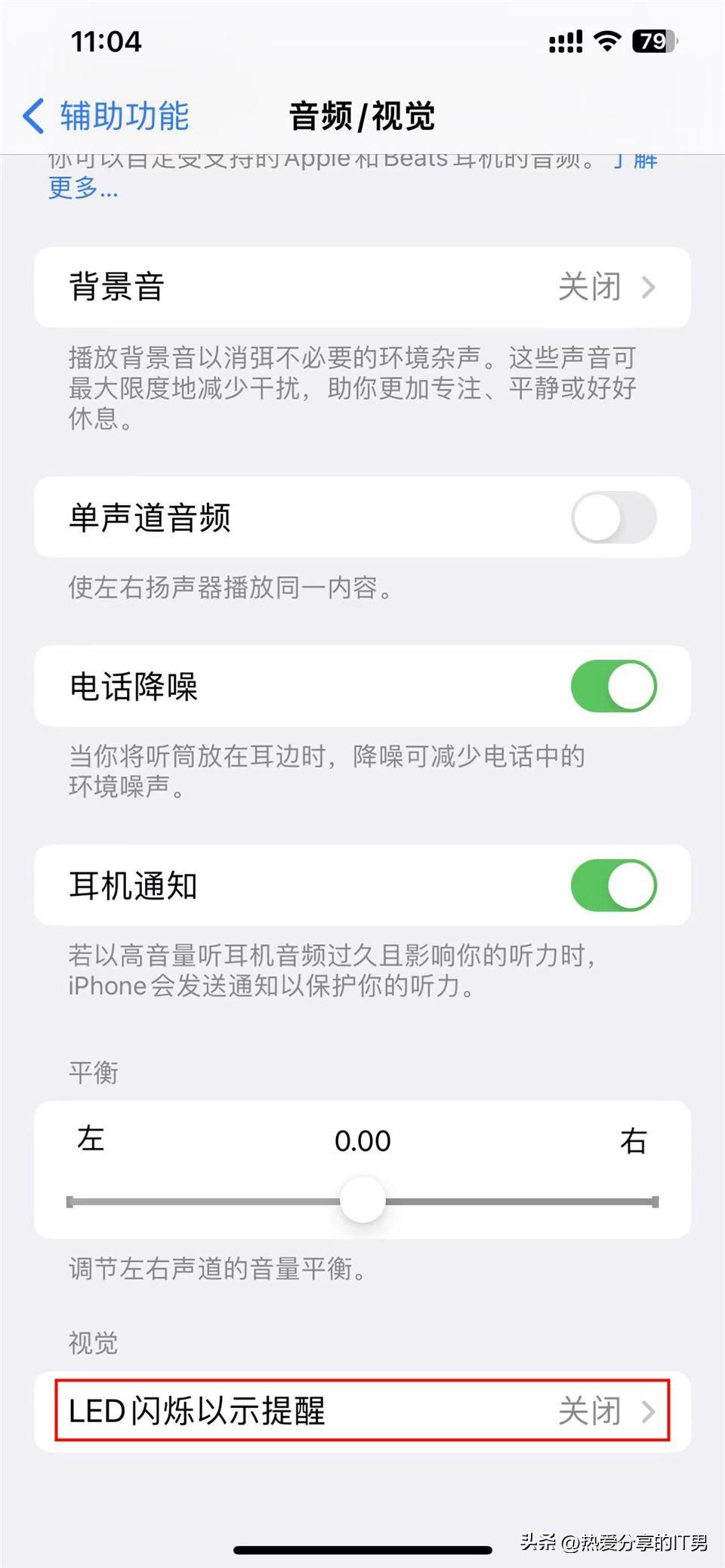
4. Tippen Sie im Einstellungsbildschirm „LED blinkt als Erinnerung“ auf die drei Schalter rechts neben „LED blinkt als Erinnerung“, „Blinken beim Entsperren“ und „Blinken im lautlosen Modus“, um zu wechseln in den grünen offenen Zustand.
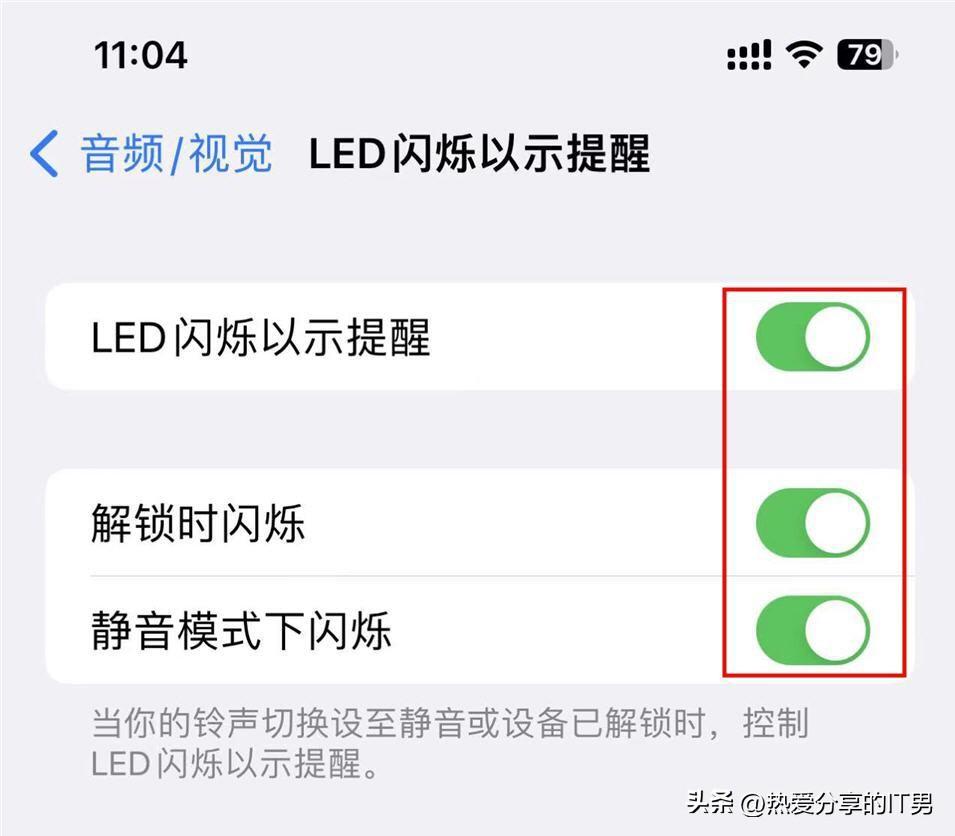
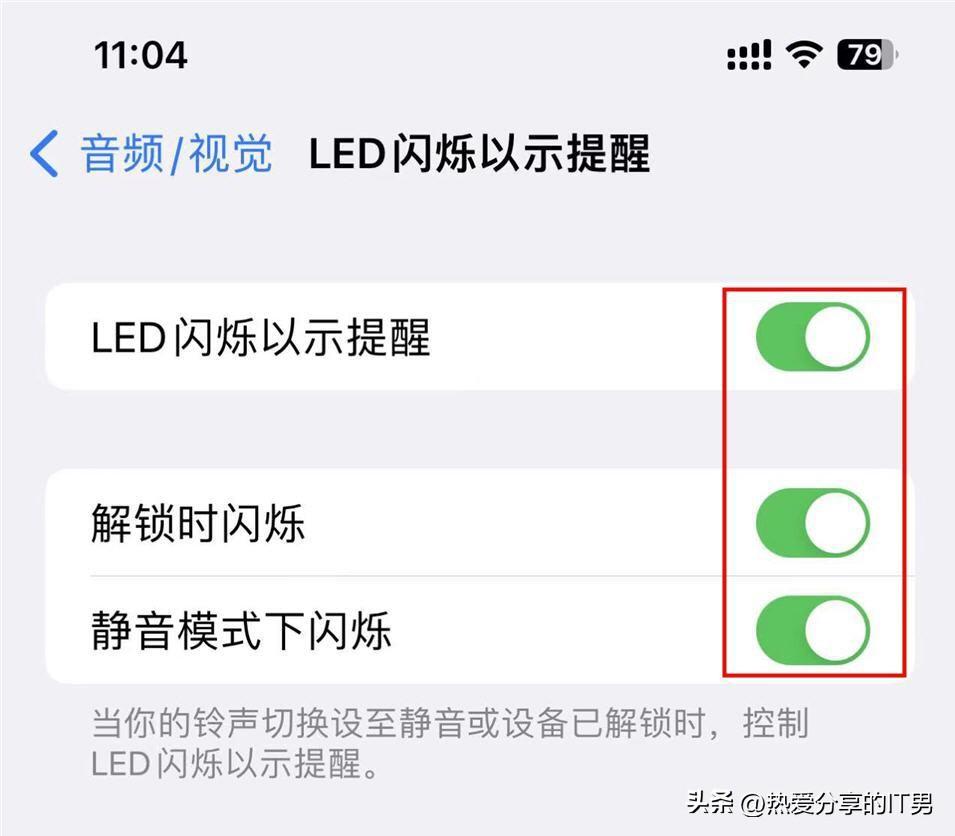
5. Nachdem die oben genannten Einstellungen abgeschlossen sind, können alle Apps auf dem Telefon, die Systembenachrichtigungen aufrufen, LEDs blinken lassen, um uns daran zu erinnern, dass neue Nachrichten eingegangen sind. Die Voraussetzung ist natürlich, dass wir dies sicherstellen müssen Jede App verfügt über eine eigene App. Aktivieren Sie die Benachrichtigungserinnerungen „Sperrbildschirm“ oder „Banner“ in den Berechtigungseinstellungen.
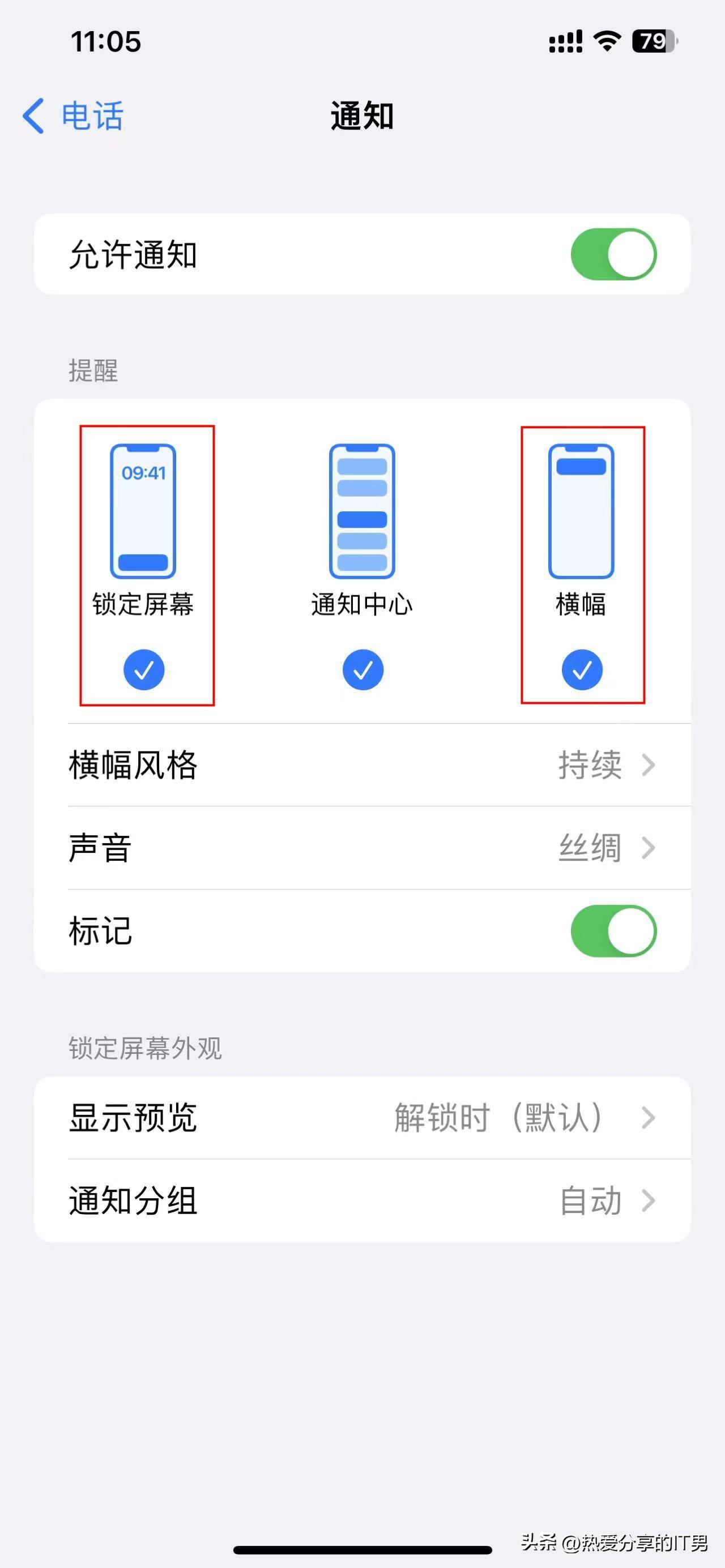
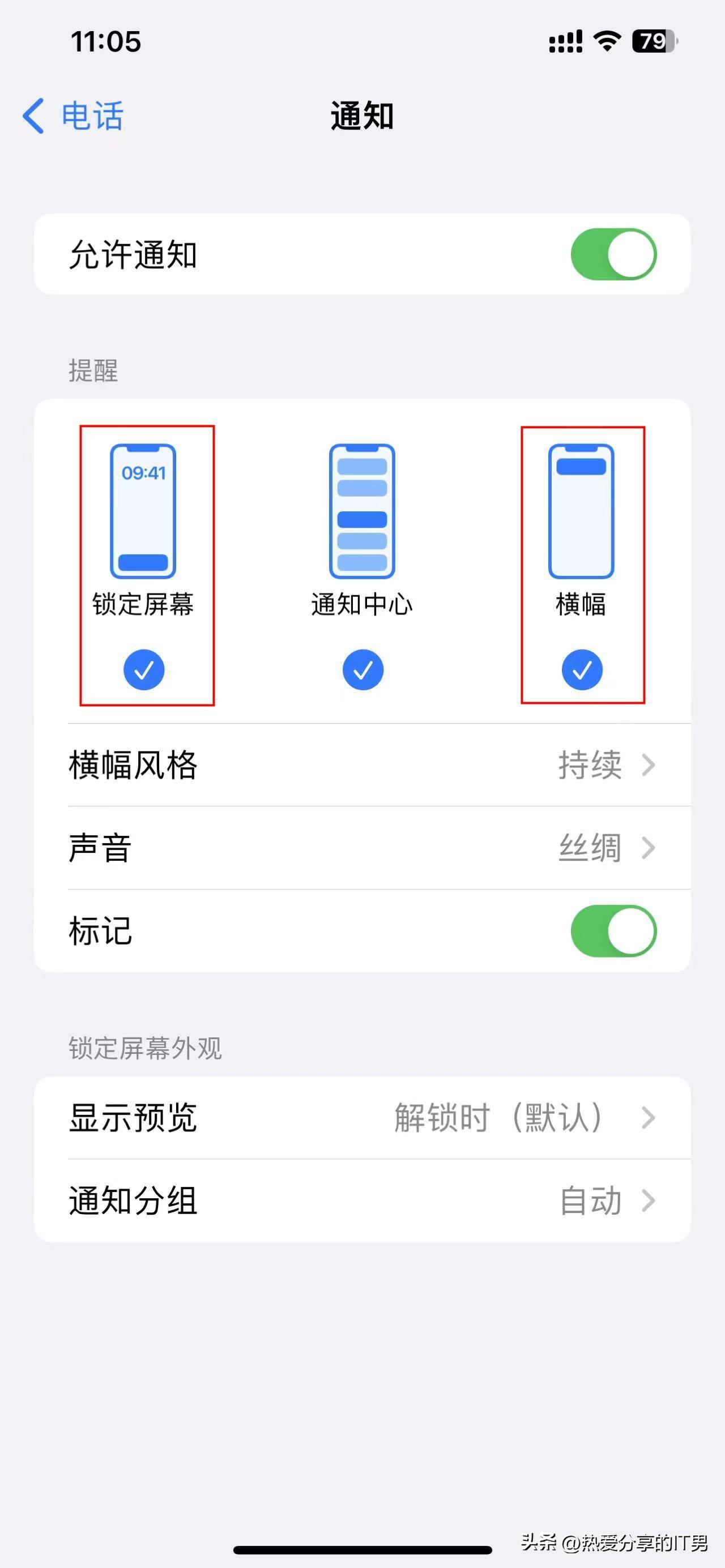
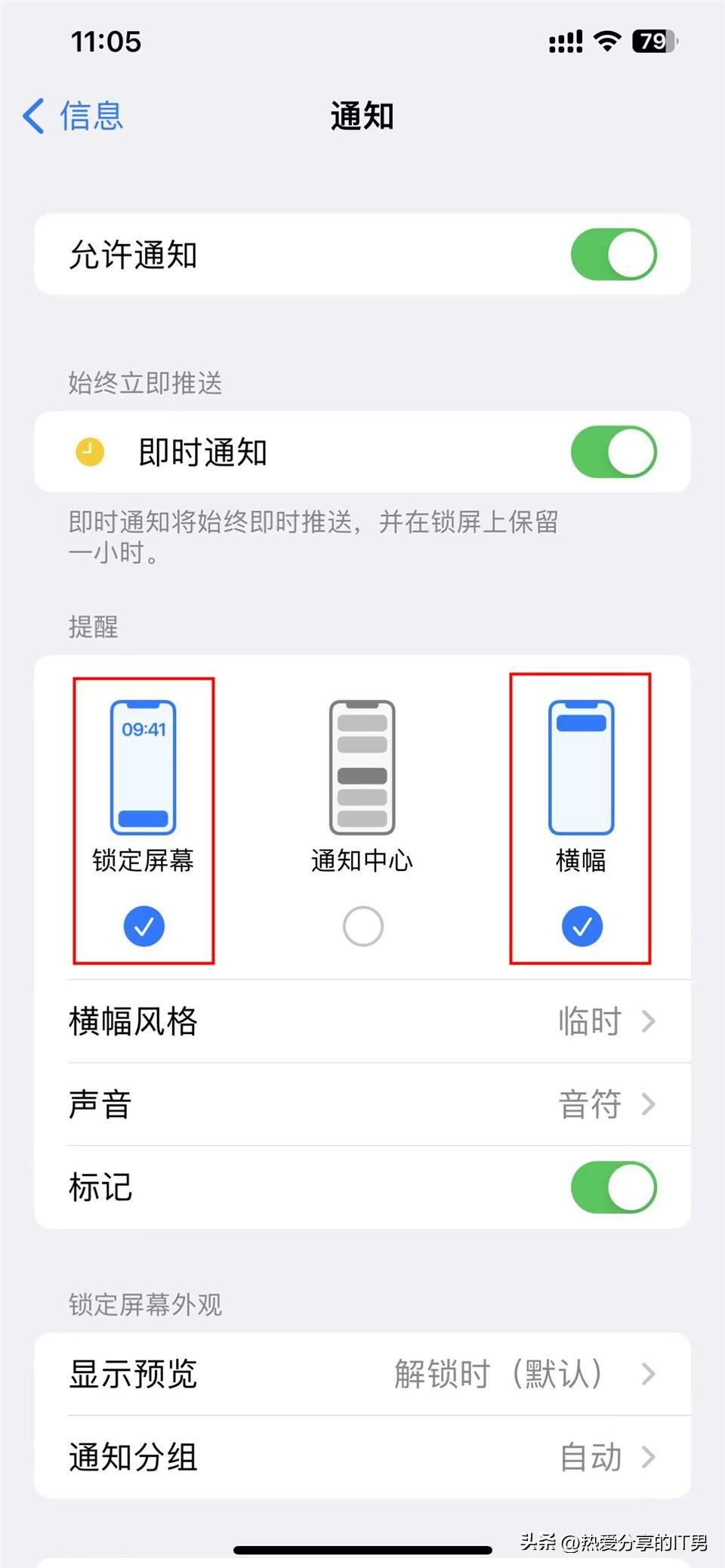
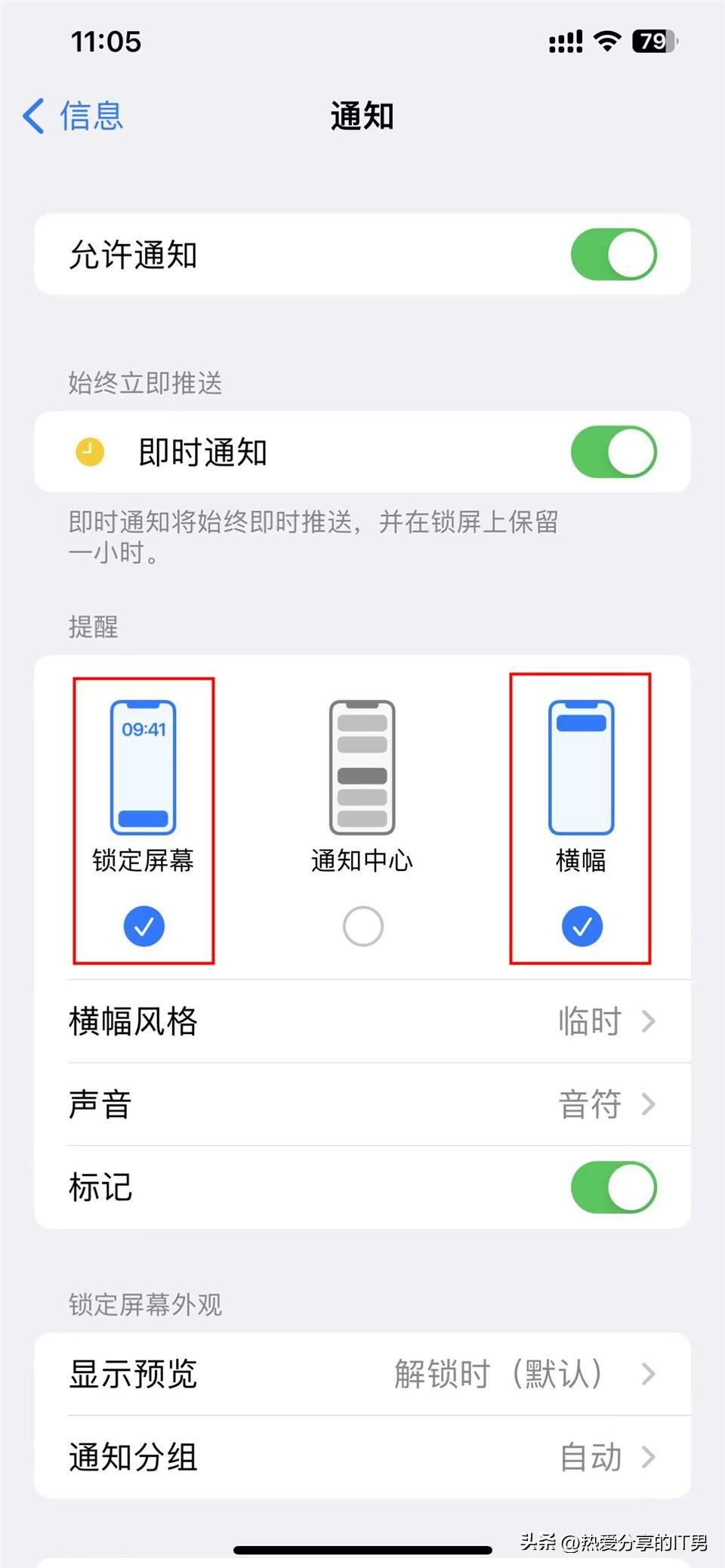
Es gibt verschiedene Arten, wie die LED blinkt, wenn verschiedene Nachrichten eingehen. Wenn beispielsweise ein neuer Anruf eingeht, blinkt die LED weiter, um Sie daran zu erinnern, bis wir die Nachricht bearbeitet haben Wenn Sie einen eingehenden Anruf annehmen (annehmen, ablehnen oder stumm schalten) oder der andere Teilnehmer auflegt, und wenn Sie eine Textnachricht, eine WeChat-Textnachricht oder eine Einladung zu einem WeChat-Audio-/Videoanruf erhalten, blinkt die LED zweimal schnell, um Sie daran zu erinnern, und andere App-Nachrichtenerinnerungen ( (z. B. E-Mails, Erinnerungen usw.) werden ebenfalls angezeigt. Meistens blinkt es zweimal schnell, um Sie daran zu erinnern.
OK, dieser Artikel endet hier. Wenn Sie nach dem Lesen diesen Artikel zum Einrichten des iPhone 11-Flashs für eingehende Anrufe lesen, empfehlen wir Ihnen die Schritte zum Einrichten des iPhone 11-Flashs „ist gut geschrieben, vergessen Sie nicht, es zu mögen!
Das obige ist der detaillierte Inhalt vonSo richten Sie den Flash für eingehende Anrufe auf dem iPhone 11 ein „Empfohlene Schritte zum Einrichten des Flash für eingehende Anrufe auf dem iPhone 11“. Für weitere Informationen folgen Sie bitte anderen verwandten Artikeln auf der PHP chinesischen Website!
In Verbindung stehende Artikel
Mehr sehen- Was bedeutet iPhone-Datenroaming?
- Wie groß ist die Akkukapazität des iPhone XS Max?
- Wie viel kostet es, das iPhone 13 schnell aufzuladen?
- Wie kann das Problem gelöst werden, dass auf dem iPhone keine Verbindung zum App Store hergestellt werden kann?
- So beheben Sie, dass die WLAN-Verbindung auf dem iPhone immer wieder unterbrochen wird [Gelöst]